Como usar o Word online grátis
O Word é uma das principais ferramentas disponíveis hoje para realizar trabalhos e projetos, havendo a possibilidade o utilizar gratuitamente online. Abaixo, te mostramos como fazer isso por meio de um passo a passo bem simples, confira:
.jpg)
Como usar o Word online grátis: Passo a Passo
Para te ajudar, vamos explicar de forma simples cada etapa a ser feita, e até mesmo dar dicas de como usar a plataforma, caso ainda não se sinta familiarizado com ela.Acesse o site do Word
O Word já conta uma versão online, e ela a que precisamos recorrer para ter acesso a sua versão gratuita, onde há ainda muito de suas funcionalidades, considerando as principais e mais buscadas dela. Por essa razão, o primeiro passo a ser seguido é acessar a esse site.Para acessar:
Faça login
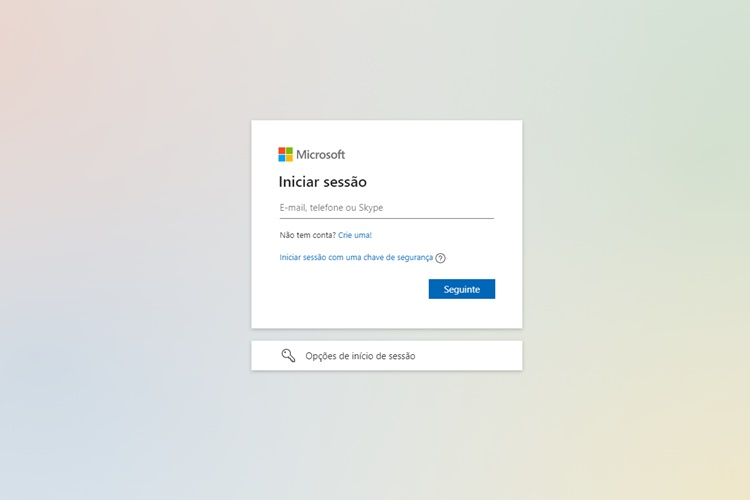
Nesse momento, pode ser preciso fazer login ou criar uma nova conta. Diante disso, insira seu e-mail e senha ligado a Microsoft, sendo essa uma maneira de organizar os seus trabalhos de acordo com o login pessoal.
E é claro, pode ficar tranquilo, pois esses dados tendem a se manter seguros na plataforma.
Comece o seu texto
.jpg)
Depois do login feito, poderá utilizar de todas as funcionalidades disponibilizadas na versão online do Word de forma gratuita, podendo acessar Novo documento em branco, no canto esquerdo da tela, para iniciar um novo texto.
Ah, uma outra boa notícia é que o site realiza o salvamento automático de progressos no seu documento, garantindo que tudo o que for digitado, estará seguro diante de possíveis quedas de internet ou problemas de desligamento no computador, por exemplo.
Dica extra!
Como você pode não estar acostumado a usar o Word online, vale a pena frisar algumas de suas principais funcionalidades, a exemplo de modelos prontos logo na página inicial, sendo possível se nortear com eles para produções textuais como relatórios.
Além disso, é possível mudar aspectos da aparência do documento, como a cor da página, estilo e tamanho da página, inserir marcações coloridas e até mesmo inserir imagens ou símbolos, bem como criar sua própria tabela.
Contudo, há algumas limitações nesse modelo, como a incapacidade de lidar com arquivos maiores de arquivos, o que tende a demandar o uso da versão paga.
Atualizado em: 28/07/2023 na categoria: Aplicativos para Estudo e Trabalho
Autor: Clara Ferrão
Você pode gostar...
-
Melhor editor de PDF gratuito: Veja quais são

Grande parte dos documentos que enviamos e recebemos estão no formato PDF, mas diante da necessidade de fazer edições isso pode se tornar um problema, a menos q
[Continue Lendo...] -
Como calcular Porcentagem no Excel?

Diante da necessidade de organizar planilhas, tudo que nos ajuda a otimizar tempo e tornar mais simples a realização de cálculos é bem-vindo!
[Continue Lendo...] -
Procreate para Android: Funciona? Conheça o App de Designer!
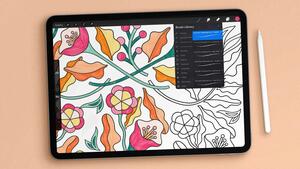
Procreate é um app que funciona como um estúdio de arte em seu iPad. Mas o Procreate funciona no Android? Saiba neste post e confira suas funcionalidades!
[Continue Lendo...] -
Como Fazer um Folder: Passo a Passo no Word e Canva!

Saiba como fazer um folder para imprimir ou folder digital no Canva e Microsoft Word! Saber como fazer um folder vai te ajudar a criar designs profissionais!
[Continue Lendo...]
